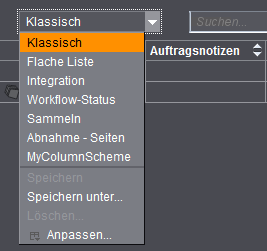
Ein individuelles Spaltenschema definieren
In der Auswahlliste "Spaltenschema" (rechts oberhalb der Tabelle) können Sie eines der vorhandenen Spaltenschemas auswählen oder ein neues, individuelles Spaltenschema definieren. Mit einem Spaltenschema wird prinzipiell festgelegt, welche Spalten in der Tabelle angezeigt werden und welche nicht.
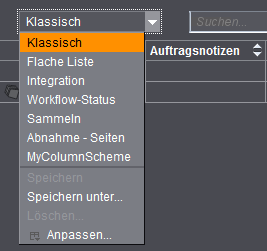
Ein neues Spaltenschema anlegen
Das Anlegen eines neuen Spaltenschemas erfolgt in den folgenden Schritten:
•Ein Spaltenschema anpassen:
Festlegen, welche Spalten angezeigt werden sollen.
•Speichern des Schemas unter einem beliebigen Namen.
Im Folgenden wird beispielhaft ein praxisnahes Spaltenschema angelegt.
|
Bezeichnung |
Tabellen-Ansicht |
|---|---|
|
Name des Spaltenschemas |
•My_Scheme |
|
Spalten |
•Auftragsnummer •Auftragsname •Kundenname •Fälligkeitstermin |
|
Filter |
•Auftragsnummer •Auftragsname |
|
Spalten gruppieren |
•Auftragsnummer •Auftragsname |

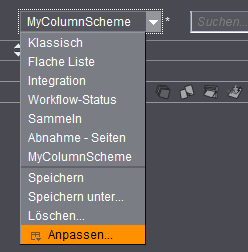
1.Öffnen Sie die Auswahlliste "Spaltenschema" und wählen Sie den Eintrag "Anpassen".
Das Konfigurationsfenster wird geöffnet:

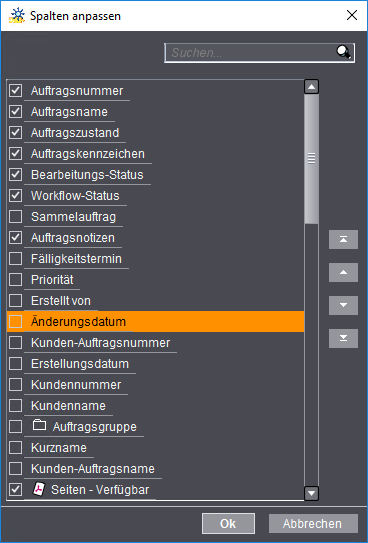
2.Aktivieren Sie für unser Beispiel nur die Attribute "Auftragsnummer", "Auftragsname", "Kundenname" und "Fälligkeitstermin". Deaktivieren Sie alle anderen Attribute.
3.Klicken Sie auf "OK".
Das neue Spaltenschema wird aktiviert und die Auftragsansicht entsprechend dargestellt. Noch sind die neuen Einstellungen nicht als Schema gespeichert.


4.Öffnen sie in der Auswahlliste "Spaltenschema" den Eintrag "Speichern unter". Folgender Dialog wird angezeigt:

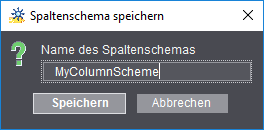
5.Geben Sie den Namen für das neue Spaltenschema ein, im Beispiel "My_Scheme", und bestätigen Sie die Eingabe mit "Speichern".
Das neue Spaltenschema wird übernommen und in der Auswahlliste aufgeführt.

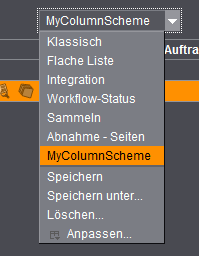
Sie können jederzeit ein anderes Spaltenschema aktivieren und bei Bedarf zu diesem Schema wechseln.